GNOME Boxesに関するこのシリーズの最初の記事では、仮想化アプリケーションの使用を開始する方法を説明し、2番目の記事では、GNOMEBoxesのリモートアクセス機能について説明しました。ここでの第3回では、データをすばやく保存するための便利な方法であるGNOMEBoxesのスナップショット機能について説明します。
データベース、ファイルシステム、およびオペレーティングシステムに実装されているスナップショットテクノロジは、仮想マシン(VM)で非常に役立ちます。 VMのスナップショットを作成すると、特定の時点での状態が保持されます。スナップショットを復元または元に戻すと、スナップショットの作成後に行われた変更に関係なく、VMはその状態に戻ります。この機能は、新しいソフトウェアやパッチのテストを実施する場合や、何かがひどく間違っている場合にも役立ちます。仮想化ツールとして、GNOMEBoxesにはこの機能があります。
スナップショットを使用すると、時間の前後に移動できます。ボックスをさまざまなポイントで保存し、再訪したいときはいつでもそれらのポイントに戻すことができます。ただし、覚えておくべき重要なことが1つあります。ボックスの現在の実行状態は、アクティブ状態と見なすことができます。スナップショットに戻すと、アクティブ状態が失われます。したがって、現在の状態に戻るつもりである(またはそう思うかもしれない)場合は、別のスナップショットに戻す前に、新しいスナップショットを作成する必要があります。この機能はリモートボックスには適用されないことに注意してください。
スナップショット機能にアクセスするには、プロパティをクリックします ローカルボックスのメニュー。メイン画面が表示されている場合は、ボックスを右クリックします。ボックスを表示している場合は、右上隅のボタンからメニューにアクセスできます。次に、スナップショットをクリックします プロパティ画面の上部にあります。
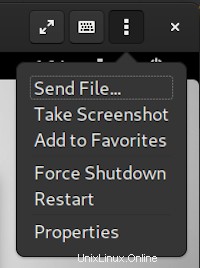
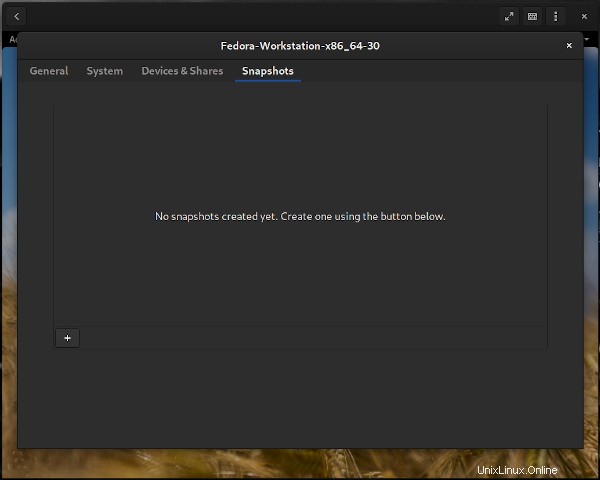
[スナップショット]画面には、既存のすべてのスナップショットと小さなプラス( + )が表示されます )新しいものを作成するための下部にあるボタン。先に進み、プラスボタンをクリックします。最初に表示されるのは、「新しいスナップショットの作成…」と進行状況インジケーターです。スナップショットの作成には数分かかる場合があるため、しばらくお待ちください。完了すると、新しいスナップショットが作成された日時と小さな歯車のアイコンとともに表示されます。このアイコンはアクションを表示します スナップショットを元に戻したり、名前を変更したり、削除したりするためのメニュー。
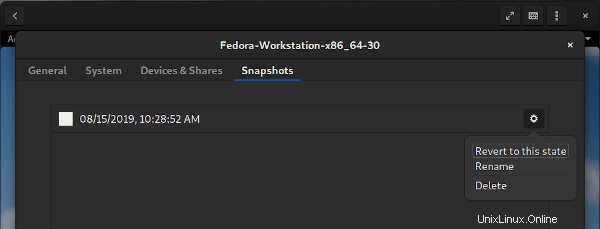
それでおしまい!これで、Boxのスナップショットができました。
その他のLinuxリソース
- Linuxコマンドのチートシート
- 高度なLinuxコマンドのチートシート
- 無料のオンラインコース:RHELの技術概要
- Linuxネットワーキングのチートシート
- SELinuxチートシート
- Linuxの一般的なコマンドのチートシート
- Linuxコンテナとは何ですか?
- 最新のLinux記事
あなたがテスターだとします。製品の新しいバージョンが構築されるたびに、ユーザー受け入れテストを実施する必要があります。毎回新しいVMを作成することも、古いバージョンを新しいバージョンに置き換えることもできます。それは時間のかかるプロセスになる可能性があります。古いバージョンを削除しても、すべての残りのファイルが完全に削除されない場合があり、将来のテストを損なう可能性があります。これは、スナップショットが非常に便利な場所です。テストの整合性を確保するには、新しいテストを行う前に、以前の「既知のクリーン」状態に戻すだけです。
または、VMにいくつかの変更を加えていくつかのスクリプトを実行した場合、ホームディレクトリ内のいくつかの重要なファイルが誤って削除されていることに気付きます。ただし、心配する必要はありません。 [スナップショット]画面に戻り、アクションを選択できます 08/15 / 2019、10:28:52 AMという名前のスナップショットのメニュー 、[この状態に戻す]をクリックします 。ボックスは、このスナップショットが作成された正確なポイントに戻されます。
より多くのスナップショットを作成すると、Boxesのデフォルトの命名規則である作成日時のみに基づいてスナップショットを追跡するのが混乱する可能性があります。このため、スナップショットの名前を変更して、わかりやすくすることをお勧めします。 アクションを開くだけです スナップショットのメニューを選択し、[名前の変更]を選択します ドロップダウンから。
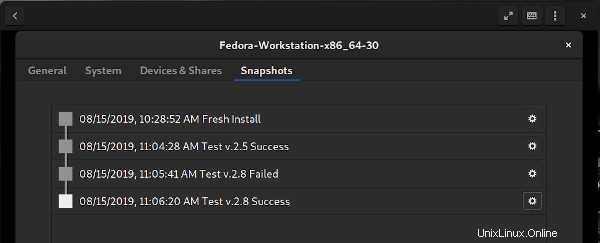
スナップショットを保持する必要がなくなった場合は、簡単に削除できます。スナップショットのプロパティに戻るだけです 削除を選択します メニューから。スナップショットを削除しても、他のスナップショットやボックスのアクティブ状態に干渉することはありません。
以前のBoxesの記事で示したように、1つ以上のVMを使用できます。または、GNOMEBoxesではVMと呼ばれます。